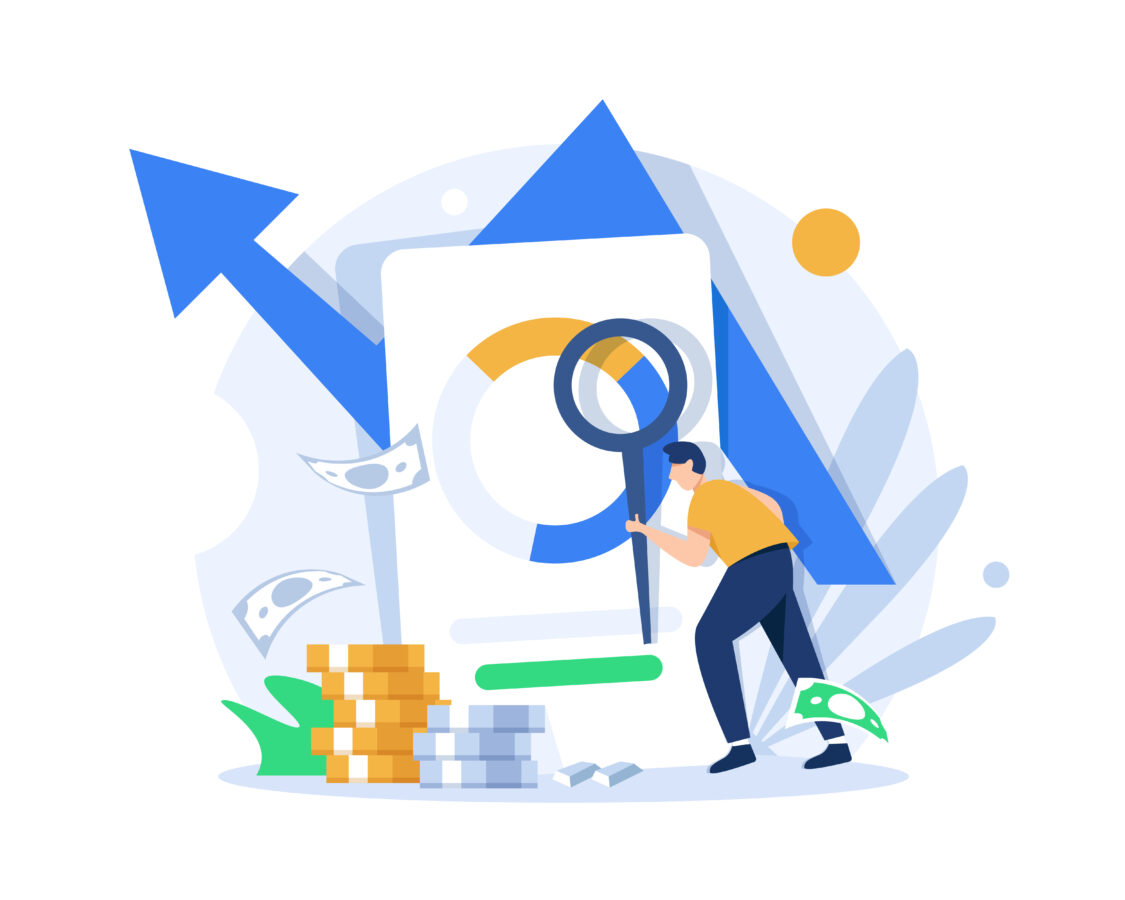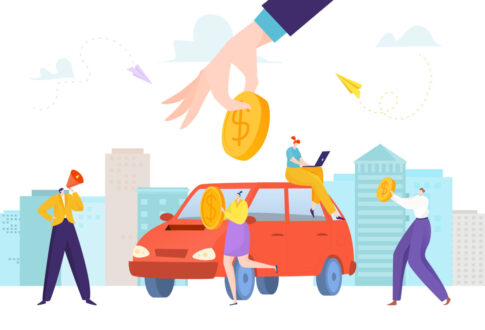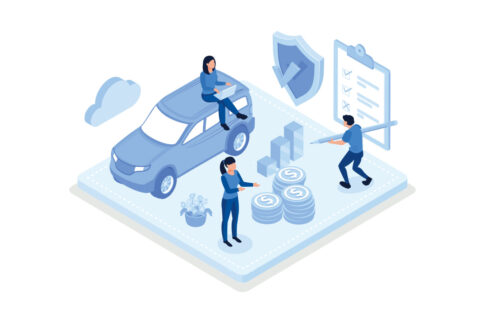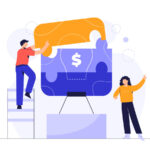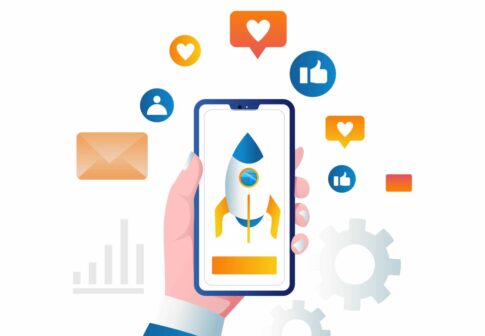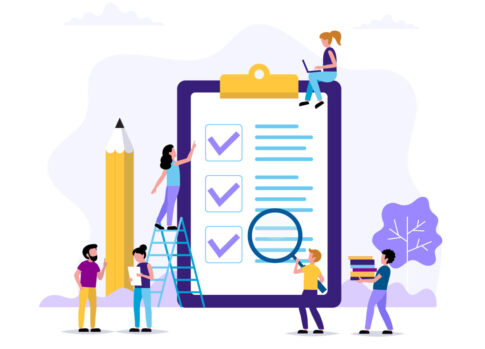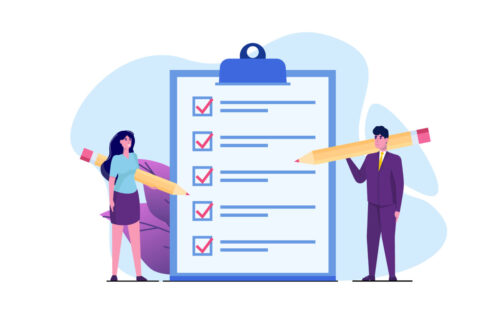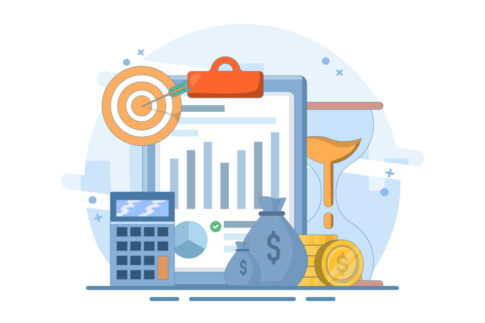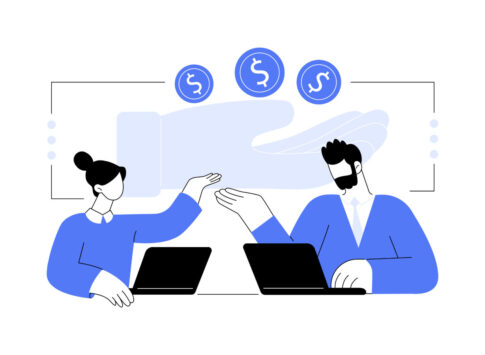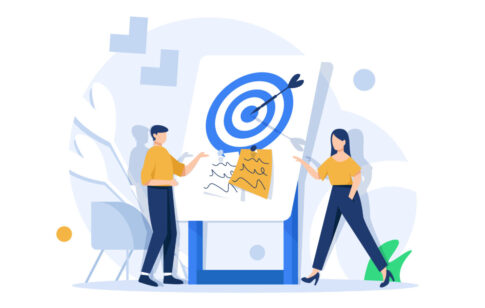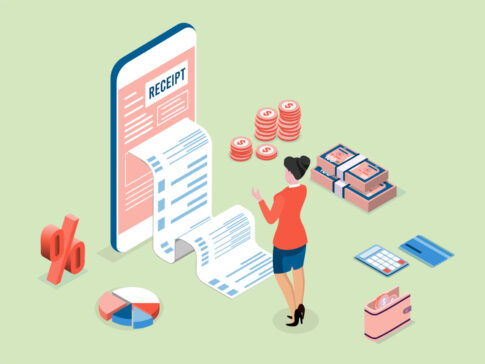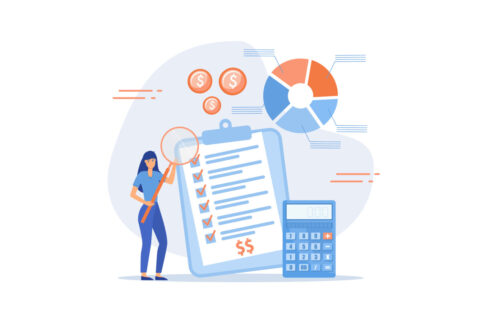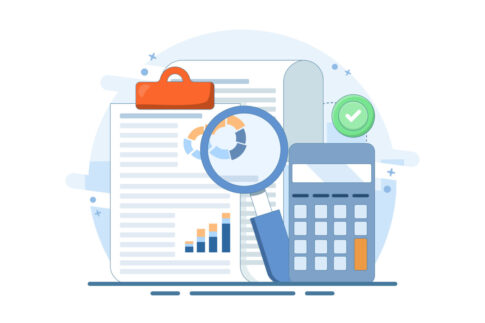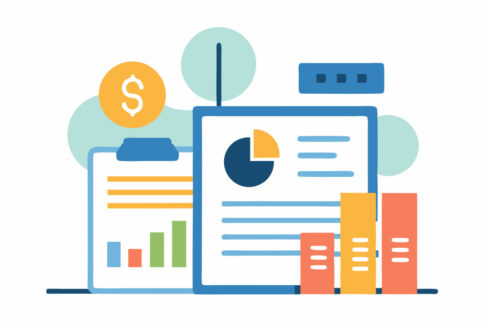高速道路を走るたびに貯まるETCマイレージ。「専用アプリが無いから管理しづらい」と感じていませんか? 本記事では公式スマホ対応の現状を整理し、ブラウザ版マイページを“擬似アプリ化”するワザ、非公式アプリの安全な選び方、音声アシスタントやカレンダーと連携する裏技まで徹底解説。
アプリが無くても残高確認・ポイント交換・期限管理をワンタップで完結させ、取りこぼしゼロで還元額を最大化する方法がわかります。
目次
公式アプリはある?ETCマイレージのスマホ対応現状をチェック
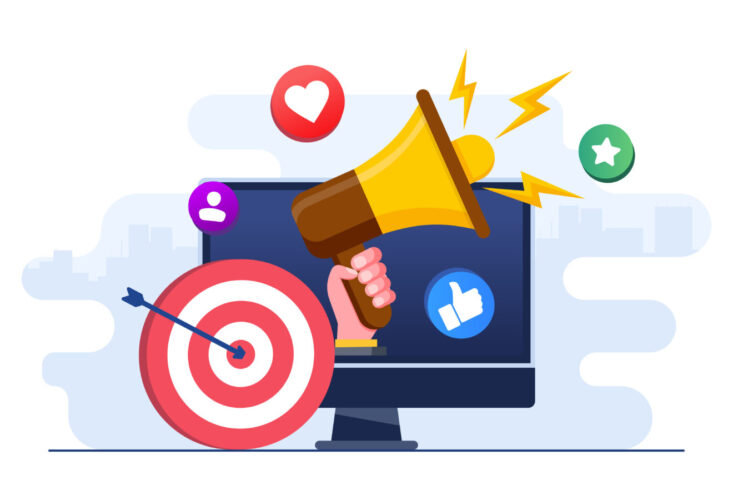
ETCマイレージサービスには、2025年4月時点で「公式アプリ」は公開されていません。NEXCO各社や事務局は公式サイトをレスポンシブ化することでスマホ最適化を行っており、ポイント照会・交換・登録情報変更など主要機能はブラウザ経由で完結します。
これによりiOS/Android双方で同一UIが維持できる半面、「ワンタップ起動」「プッシュ通知」などアプリならではのユーザビリティは不足しがちです。公式がアプリを出さない最大の理由は〈セキュリティとコストのバランス〉にあります。
高速道路利用者のクレジットカード情報や車両情報を扱う以上、ネイティブアプリ開発には二重の暗号化・OSアップデート追随・ストア審査など高い運用ハードルが付きまといます。
さらに会員IDや車載器番号は年に数回しか変更しない「低頻度利用サービス」ゆえ、ネイティブアプリを維持するコストよりブラウザ版の改善を優先したほうが合理的という判断です。
- 公式アプリは未提供だがブラウザ版で主要機能は網羅
- セキュリティ・運用コストの観点からWeb一本化
- 不足する“ワンタップ起動”はホーム画面追加で補完
アプリ未提供の理由とマイページ最適化のコツ
公式がアプリをリリースしない背景には、前段で触れた「セキュリティコスト」と「利用頻度の低さ」に加え、ブラウザの進化があります。
PWA(Progressive Web Apps)と呼ばれる技術により、ブラウザでもオフラインキャッシュやアイコン通知が可能になったため、必ずしもネイティブアプリを用意しなくてもユーザー体験を担保できるようになりました。
それでも“アプリ的な快適さ”を求めるなら、ブラウザ版マイページを最適化するだけで大きく改善します。具体策は以下の通りです。
| 最適化項目 | 設定方法 | 期待できる効果 |
|---|---|---|
| 自動ログイン | iOSキーチェーン/AndroidパスワードマネージャーにID・PW保存 | 毎回入力不要、即ポイント照会 |
| 閲覧モード | Safari/Chromeの「拡張機能」をOFF | 余計な拡張機能をOFFにすることで読み込み高速化 |
| 通信量節約 | ブラウザのデータセーバー機能を有効化 | 4G回線でも軽快に表示 |
- 自動ログイン設定はFaceID/指紋認証も併用し端末紛失リスクを低減
ブラウザ版をホーム画面化して“擬似アプリ化”する方法
ネイティブアプリが無いなら“作ってしまう”のが最短ルートです。iOSとAndroidはWebページをホーム画面に追加する機能を備えており、アイコンタップでフルスクリーン起動する様子は見た目も挙動もアプリそのもの。
設定手順は両OSでほぼ共通ですが、以下ではiPhone SafariとAndroid Chromeの操作を並列で紹介します。
- ブラウザでETCマイレージのマイページ(https://www.smile-etc.jp/)にログイン
- ポイント照会画面を開いた状態で「共有」もしくは「︙」メニューをタップ
- iOSは「ホーム画面に追加」、Androidは「ホーム画面に追加」を選択
- アイコン名を「ETCマイレージ残高」など分かりやすい名称に変更
- 追加完了。ホーム画面の新アイコンをタップして動作を確認
これでログイン後のポイント照会ページがワンタップで呼び出せる“擬似アプリ”が完成します。
さらにブラウザ側でPW保存を有効にすれば、指紋・顔認証ひとつで残高確認→ポイント交換まで完了。ネイティブアプリ顔負けのUXを無料で得られます。
- 公式が更新しても常に最新UIが反映
- ストア審査が不要で即日導入
- キャッシュ削除で不具合を自己解決しやすい
- Q:ログアウト状態で開くとID入力が必要?
A:キーチェーンやChromeオートフィルで自動入力+生体認証が可能 - Q:複数IDを切り替えたい場合は?
A:アイコンをIDごとに複製し、ブックマークURLに「?id=XXXX」をパラメータ付与すると便利
マイページをスマホで快適に使う設定術
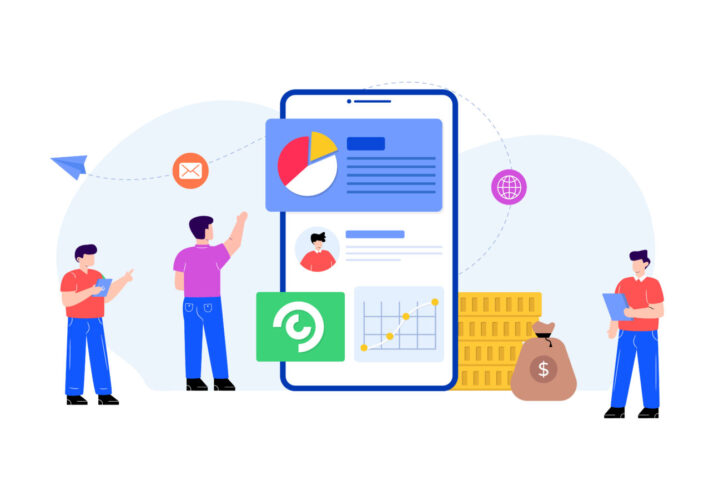
公式アプリがないからといって、毎回ブラウザでログインし直し‐メニューを何度もタップ‐という手間を抱えたままではもったいないです。スマホ側の標準機能を組み合わせれば、ETCマイレージのマイページは“ほぼアプリ”の操作感まで引き上げられます。
キモは〈①ワンタップ起動〉〈②自動ログイン〉〈③通知代替〉の三つ。まずホーム画面ショートカットでログイン直後のポイント照会ページを直接呼び出し、次にパスワードマネージャーと生体認証を紐づけて入力ストレスをゼロ化。
最後にメールフィルタと通知バッジを使ってポイント残高・有効期限をリアルタイム把握する――この三段活用で、アプリ不要・追加費用ゼロなのに高速で安全な運用環境が手に入ります。
以下のh3で具体的な設定手順を詳しく解説するので、スマホを片手に読み進めながらそのまま設定してみてください。
- ポイント照会ページをホーム画面に追加
- ID・PWを生体認証付きで自動入力化
- 残高メールを通知バッジ化して期限を見逃さない
ポイント照会・交換をワンタップで開くショートカット設定
まずは最もよく使う「ポイント照会」ページをホーム画面から1タップで開けるようにしましょう。iPhone SafariとAndroid Chromeでは操作名は同じ〈ホーム画面に追加〉ですが、URLをログイン後の照会ページにしておくのがポイントです。
公式サイトのURLは「https://www.smile-etc.jp/」なので、事前にログインしてからブックマークを追加してください。
- ブラウザでマイページにログインし、ポイント照会画面を開く
- 共有アイコン(Safari)/︙メニュー(Chrome)をタップ
- 「ホーム画面に追加」を選択しアイコン名を編集(例:ETC残高)
- 完了を押すとホーム画面に専用アイコンが作成される
- FaceIDや指紋認証を設定済みなら、次回以降は生体認証→即残高表示
| OS | 追加手順の特徴 | ワンポイント |
|---|---|---|
| iOS | 共有→ホーム画面→完了 | アイコン画像はサイトのファビコンが自動適用 |
| Android | ︙→ホーム画面に追加→追加 | 「自動フルスクリーン」にチェックで擬似アプリ化 |
- ポイント交換ページも同様に追加し「ETC交換」と命名すると便利
- Safariの場合、設定→Safari→Webサイト設定→ページズームを90%にすると表示が見やすい
- AndroidはChrome設定→ホーム画面→アイコンの形を統一で視認性UP
- ログイン前URLを登録→毎回ID入力画面からスタート
- プライベートブラウズをONにしているためセッション保存不可
- アイコンを増やしすぎてどれが最新かわからなくなる
Push通知代わりに残高メールを自動振り分けする手順
公式アプリがない以上、「ポイント付与」「有効期限30日前」などのプッシュ通知も存在しません。しかし、マイページの〈お知らせ設定〉で残高メールと期限メールをONにしておけば、疑似プッシュとして機能させることが可能です。
GmailやiCloudメールはフィルタと自動ラベル付けが強力なので、専用フォルダを作り通知設定を変えるだけで、メールを通知バッジ化できます。
- マイページ→お知らせ設定→残高メール・期限メールをONにする
- Gmailを開き検索窓に「from:info@smile-etc.jp」と入力→フィルタ作成
- 「ラベルを付ける」→新規ラベル「ETC通知」を作成
- 「スターを付ける」「重要マークを付ける」にチェック→フィルタ作成
- スマホGmail設定→通知→“重要のみ”→ラベル→ETC通知→通知ON
| 通知内容 | 配信タイミング | 活用ポイント |
|---|---|---|
| ポイント付与メール | 毎月20日深夜~翌朝 | 前月走行を確認し走行計画を立てる |
| 有効期限通知 | 90日前・30日前 | 手動交換&旅行計画の資金確保に |
- プッシュ通知がわりにリアルタイム残高把握
- 検索フィルタで家族のメールに紛れず一元管理
- ラベル未読件数がアプリアイコンにバッジ表示(iOS 16以降)
- 迷惑メール判定を受けると通知が届かない→差出人ホワイトリスト登録
- 複数ID分のメールが同一アカウントに届くと混同しやすい→ID別にフィルタ分割
- メール受信だけで満足し手動交換を忘れる→カレンダーに「交換タスク」を登録
非公式ETC関連アプリのメリットとリスク

公式アプリが存在しない現状では、App StoreやGoogle Playに並ぶ「ETC利用照会」「走行履歴家計簿」などのサードパーティー製アプリが気になります。これらはマイページへの自動ログインやCSVダウンロード補助、走行ルートのグラフ化など便利な機能を備えていますが、ID・パスワードを預ける以上、情報流出のリスクはゼロではありません。
またNEXCOが仕様を変更すると急に動かなくなるケースも多いため、導入前に開発者の信頼性や更新頻度を確認する姿勢が欠かせます。ここでは「何が便利で、どこが危険か」を可視化し、メリットを享受しつつポイントや個人情報を守る実践的な判断基準をまとめます。
- 月間走行データの自動集計で経費精算が時短
- ポイント照会ショートカットより詳細な統計が取れる
- ログイン情報を開発者サーバー経由で保存している可能性
- API未公開ゆえ仕様変更で突然サービス停止の恐れ
走行履歴管理アプリでできること・できないこと
多くの非公式アプリはスクレイピング方式でマイページにアクセスし、走行履歴やポイント情報を取り出して可視化します。これにより「月別・事業者別の走行料金」「時間帯別トリップ数」「ポイント付与履歴グラフ」などブラウザでは得られない分析が可能です。
一方、ETCマイレージ側がログイン試行を制限するとエラーが頻発し、ポイント交換や車載器番号変更など“書き込み系操作”はサポート外のことがほとんど。
さらに走行データ取得は夜間に限定される場合がありリアルタイム性にも難があります。導入検討時は「閲覧系が得意、更新系は弱い」という前提で用途を切り分けると失望が少なくなります。
| 機能 | できること | できない/苦手 |
|---|---|---|
| 走行履歴 | CSV自動DL・グラフ化 | リアルタイム取得は遅延 |
| ポイント管理 | 残高・付与履歴の一覧 | ポイント交換操作 |
| 登録情報変更 | ― | 車載器番号・カード追加 |
- 経費精算で月末に走行データを一括DL
- 年間走行コストをグラフで可視化し節約効果をチェック
- 深夜バッチで取得失敗→月末データ欠損
- ログイン失敗を繰り返し公式アカウントがロック
個人情報流出を防ぐチェックリストと安全な導入例
IDとパスワード、車両情報を渡す以上、アプリ選定は「便利そうだから」ではなく「安全かどうか」が最優先です。
下記チェックリストに当てはまらないアプリは導入を控えるのが無難です。
- 開発元が法人登記・連絡先表示・プライバシーポリシーを明示
- 通信がTLS1.3以上、証明書ピンニング対応
- ストア評価4.0以上で更新履歴が3か月以内
- ID・PWを端末ローカル暗号化保存(クラウド送信なし)
これらを満たすアプリとしては「DriveLog+」(走行履歴特化、iOS/Android)や「高速代マネージャーPro」(CSV連携、Android)が知られています。
いずれもログ読み取りのみでポイント交換は公式サイトを利用する方式を採用し、書き込み系APIを持たないことで悪用リスクを下げています。
- 導入前に一度マイページPWを変更し専用PWを発行
- 二段階認証をOFFにしない。ワンタイムコード対応アプリを選ぶ
- 3か月ログインがなければ自動連携を停止しPWを再設定
- ストア外APKのみ配布でソース非公開
- 無料なのに広告も課金も無い(収益源不明)
- レビューが英語スパムで埋め尽くされている
アプリなしでも快適!便利ツール&裏技まとめ
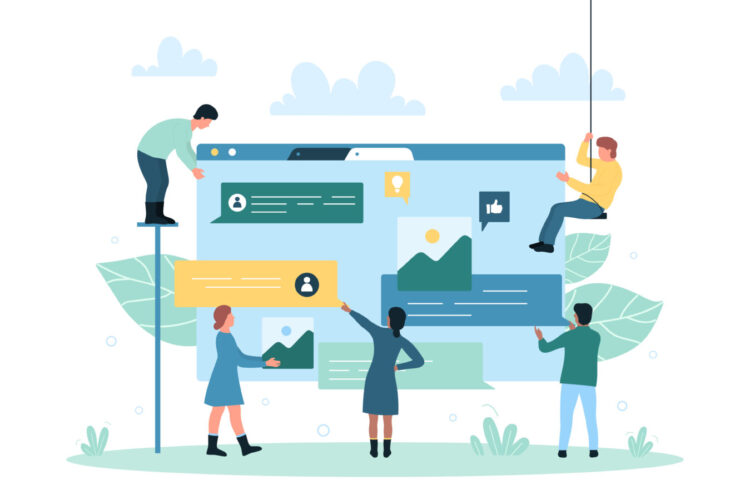
ETCマイレージには公式アプリがないものの、スマホ標準機能とクラウドサービスを組み合わせれば「残高確認→期限管理→ポイント交換」までを驚くほどシームレスに自動化できます。キーワードは〈音声操作〉〈カレンダー連携〉〈クラウドメモ〉の三つ。
音声アシスタントで手を触れずに残高を呼び出し、Googleカレンダーが交換忘れをアラートし、メモアプリが家族と残高を共有する──この三位一体ワークフローを構築すれば、アプリ不在の弱点はほぼ解消されます。
さらにショートカットアプリやIFTTTを活用すると、「毎月20日に残高を読み上げ→Slackへ送信」のような自動ルーチンも簡単に実装可能です。以下のh3では具体的な音声コマンド例とカレンダー連携テンプレートを解説します。
- 音声アシスタントで残高読み上げ
- Googleカレンダーで期限自動通知
- IFTTT/ショートカットで家族共有
Siri/Googleアシスタントで残高確認を音声自動化
音声アシスタントを使えば、運転前に「ねえSiri、ETC残高をチェック」と呼びかけるだけで残高が読み上げられる環境を構築できます。仕組みはiOSの「ショートカット」アプリ、Androidの「Googleアシスタント ルーティン」を利用し、ブラウザ版マイページへ自動ログイン→残高要素をスクレイピング→テキスト化という流れです。
iOSの場合、ショートカットの「URLを取得」「Safariで開く」「JavaScript実行」「結果を読み上げる」を組み合わせ、ID・PWはキーチェーンで呼び出します。
Androidでは「ルーティン→ウェブページを開く→内容をコピー→通知読み上げ」の順に設定。技術的に難しそうに聞こえますが、テンプレートを一度作れば後はワンタップ登録で家族全員のスマホに配布可能です
。さらにIFTTT Webhooksを挟めば、残高テキストをLINEグループに自動送信することもできます。
| OS | 必須アプリ/サービス | 手順概要 |
|---|---|---|
| iOS | ショートカット+Safari JavaScript | URL取得→JSで残高抽出→読み上げ |
| Android | Googleアシスタント ルーティン | ページ開く→内容コピー→通知読み上げ |
| 両OS共通 | IFTTT Webhooks+LINE通知 | 残高文字列を家族グループに自動投稿 |
- 運転前・給油中にハンズフリーで残高把握
- 家族全員が同じコマンドで共有残高を取得
- スクリーンを見る時間を削減し安全運転に貢献
- JavaScriptが無効になるブラウザ設定だと残高抽出に失敗
- iOS16以降はクリップボードアクセス許可が必要
- Webページ構造が変わるとスクレイピング部分を要修正
カレンダー連携でポイント失効・カード更新を自動リマインド
ポイント失効とカード有効期限の管理をカレンダーにオートメーション化することで、交換忘れによる損失をゼロに近づけます。Googleカレンダーを例にすると、マイページの「ポイント有効期限通知メール」をトリガーにGmailフィルタ+Zapier連携を使用し、メール受信時にカレンダーへイベントを自動生成する仕組みが便利です。
Zapierの無料プランで「Gmail → Google Calendar」を設定し、件名に「ポイント有効期限」と含まれるメールを検知→イベント作成→リマインダー30日前通知をONにするだけで完成。
またカード更新はクレジットカード発行会社の「更新月通知メール」を同様にトリガー化すれば、一切手動入力せずにリマインダーが維持できます。
- Zapierにログイン→「Create Zap」をクリック
- Trigger:Gmail/New Email Matching Search → 検索クエリ「subject:ETCポイント有効期限」
- Action:Google Calendar/Create Detailed Event → タイトル「ETCポイント交換期限」
- 日時:メール受信日+90日、通知30日前を設定
- 動作確認後、ZapをONにして自動化完了
- 交換忘れによるポイント失効ゼロ
- カード更新月に旧カード走行してポイント停止を防止
- 家族のGoogleカレンダーと共有し管理を一元化
- Zapier無料枠(月100タスク)を超えると動作停止→月末確認必須
- メール件名仕様が変わるとZapが発火しない→年1回テスト実行を推奨
- 複数ID運用時はカレンダー色分けをしないと混同リスク
まとめ
ETCマイレージは公式アプリこそ未提供ですが、ホーム画面ショートカットや通知メール振り分け、音声アシスタント連携を活用すればスマホだけで快適に運用できます。非公式アプリを使う場合は開発元・通信暗号化・ストア評価をチェックし、安全性を確保したうえで走行履歴管理を自動化しましょう。
今日からマイページを擬似アプリ化し、ポイント残高と有効期限をいつでも確認できる環境を整えれば、高速代の無駄を確実に削減できます。